Mail Center der Telekom: So funktioniert die öffentliche Freigabe
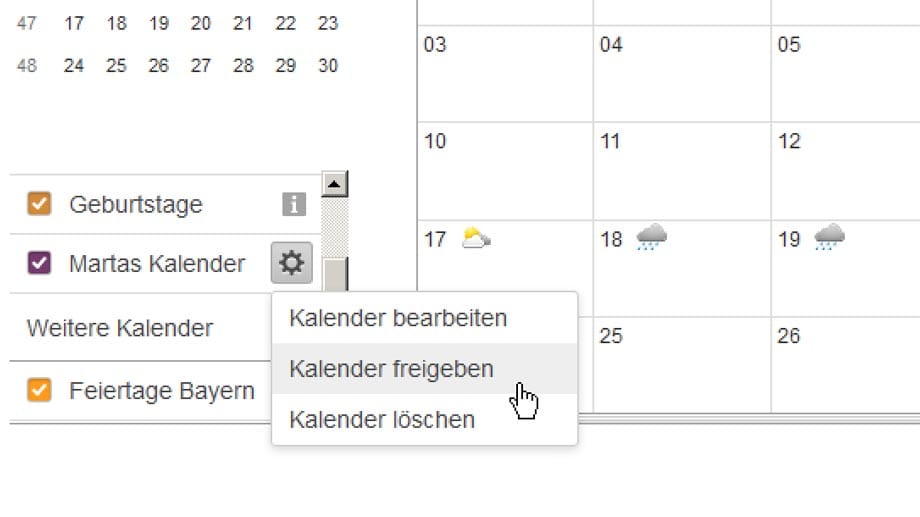
Klicken Sie neben dem Kalenderblatt, das Sie Ihren Freunden und Bekannten übermitteln wollen, auf das Zahnradsymbol. Dort wählen Sie "Kalender freigeben".
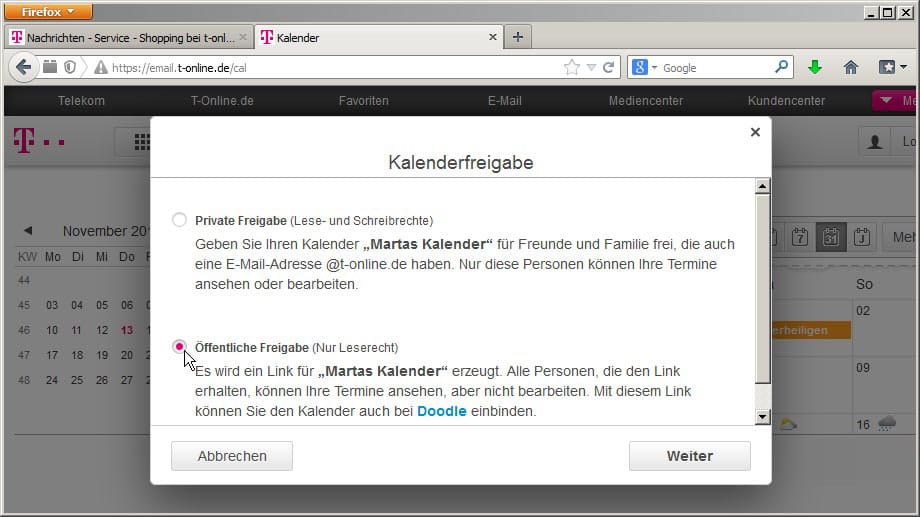
In der Kalenderfreigabe wählen Sie die Option "Öffentliche Freigabe". Hier haben die Teilnehmer nur das Leserecht, können also nicht selbst Termine eintragen oder ändern. Anschließen klicken Sie auf "Weiter".
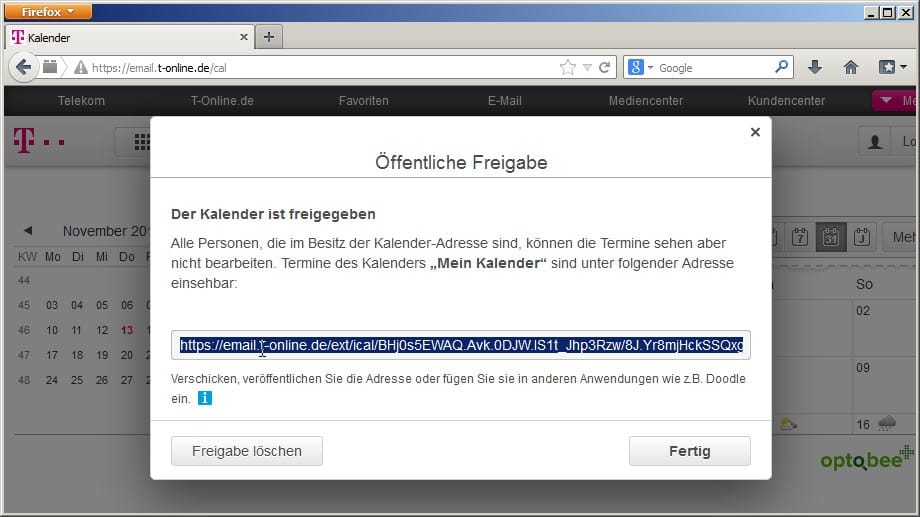
Im nächsten Schritt kopieren Sie die Kalender-Adresse. Klicken Sie dazu in das Adress-Feld und drücken die Tastenkombination "Strg"+"A". Die gesamte Adresse wird blau markiert. Anschließen kopieren Sie die Auswahl mit "Strg"+"C" in die Zwischenablage Ihres Rechners und klicken mit der Maus auf "Fertig".
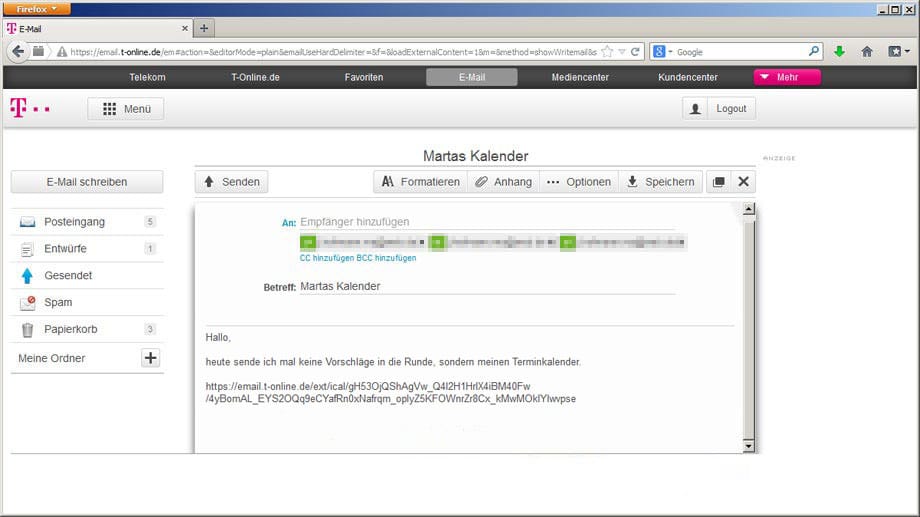
Wechseln Sie in Ihr Postfach. Dort erstellen Sie eine neue E-Mail. Den Link kopieren Sie mithilfe der Tastenkombination "Strg" und "V" in das Textfeld. Anschließend versenden Sie Ihre Nachricht wie gewohnt über den Senden-Button.
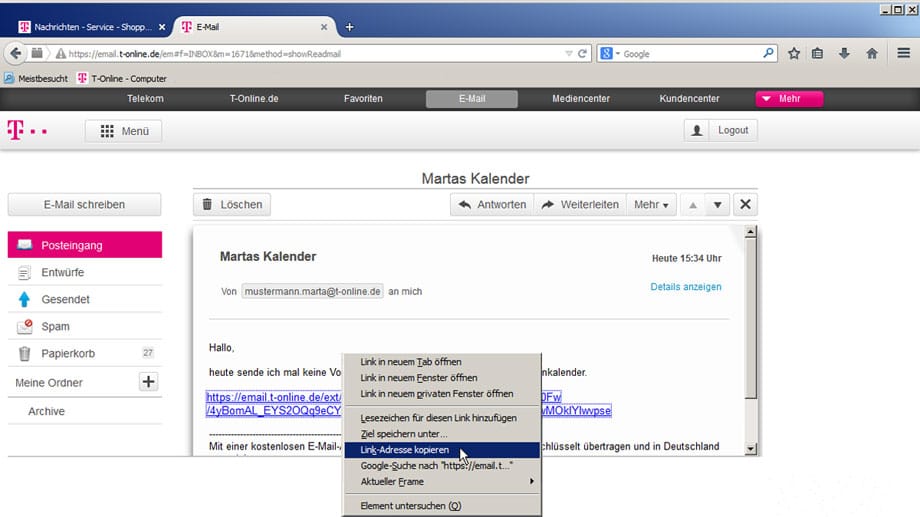
Um einen zugesandten Link für Ihren Webkalender zu übernehmen, klicken Sie mit der rechten Maustaste auf die Adresse und wählen "Link-Adresse kopieren".
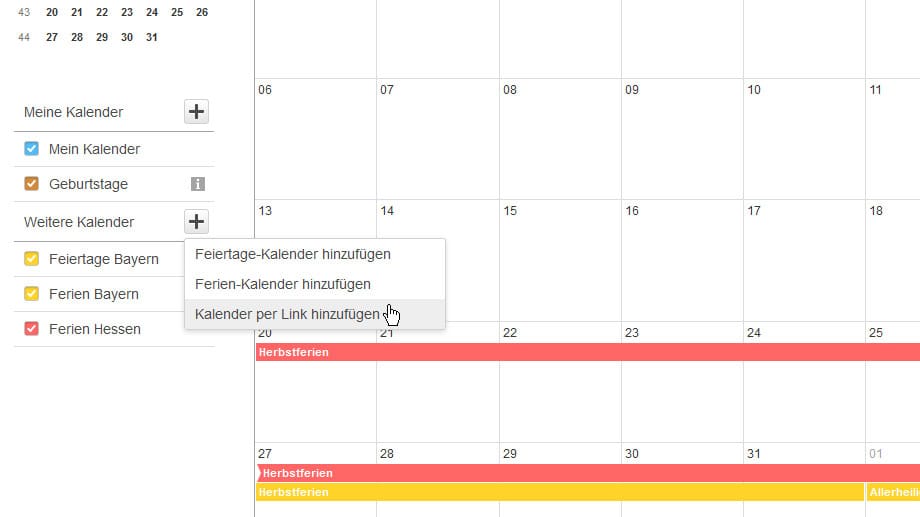
Im nächsten Schritt wechseln Sie in den Kalender. Dort klicken Sie unter "Weitere Kalender" auf das Hinzufügen-Symbol und wählen die Option "Kalender per Link hinzufügen".
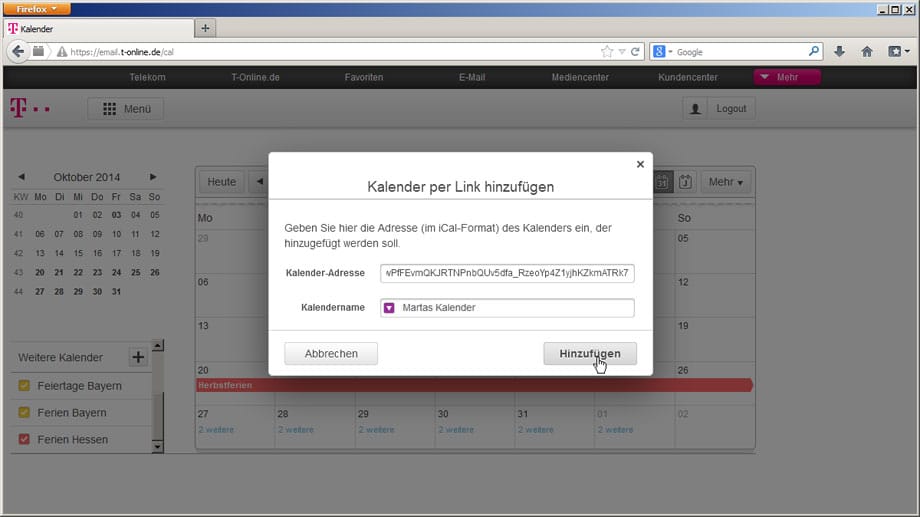
Klicken Sie mit der Maus in das Feld "Kalender-Adresse". Über den Einfügen-Befehl ("Strg" und "V") kopieren Sie den Link hinein. Über den "Hinzufügen"-Button wird der Kalender in Ihren persönlichen Terminplaner übertragen. Zum Artikel Kalender mit Freunden und Bekannten teilen










 News folgen
News folgen



